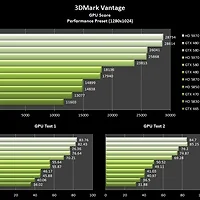글쓴이: 이대근 (ㄷㄱ)
(http://iyd.kr/237 이 포스팅에서 이어집니다. 고로 도입부가 매끄럽지 않은 점 양해를^^;)
다음으로, 벤치 결과를 보기에 앞서 기존의 제 게임벤치와 달라진 부분을 설명하고 넘어갑시다.
기존의 벤치의 예:
4770 / 4850 / 4870 / 4890 / 5750 / 5770 / GTX260 벤치: http://iyd.kr/55
4870 / 4890 / 5770 / 5830 / 5850 / GTX260 / GTX280 / GTX285 벤치: http://iyd.kr/63
5850 / 5870 / GTX465 / GTX470 / GTX480 / GTX580 벤치: http://iyd.kr/197
그동안은 그래픽카드간의 성능을 서로 "비교"해서 어떤 게 더 좋고 나쁜지를 가리는 것이 목적이었다면,
이번 벤치는 보다 필드테스트로써의 목적에 충실하게, 해당 제품의 실제 사용계층을 위한 조언에 방점을 찍어
GTS 450을 구매해 사용하는 (또는 미래에 사용할) (예비)사용자의 입장에 서서
이미 알 만한 사람은 다 아는 450의 상대적 위치를 재탕 삼탕 규정짓는 벤치를 하기보단,
'알 만한 사람 다 아는' 뻔한 성능의 450이란 카드로 최신 고사양 게임들을
어떻게 옵션을 타협해 가며 쾌적한 환경을 확보할 수 있을지... 를 탐구해 보는 것이
이번 필드테스트의 목적 되겠습니다.
그러니까... 무슨 말이냐면...!!!!!
450 유저라고 가벼운 캐주얼 게임, 온라인 게임만 하라는 법은 없잖아요!!
이 테스트에 사용된 게임은 (의도적으로) 크라이시스, 메트로 2033등 빡세기로 유명한 게임들이지만
이런 게임들을 어떻게 하면 450으로도 쾌적하게 즐길 수 있을지 잠재적인 유저분들께 제언해 드리고자 합니다.
그럼...... 그래프의 바다로 빠져 봅시다.ㅋㅋㅋ
테스트에 사용된 시스템 사양은 아래와 같습니다.
CPU: 인텔 코어 i3 540 @ 4.6GHz
M/B: 바이오스타 H55 HD
RAM: 삼성 DDR3 PC3-10600 2GB x 2
VGA: Gainward 지포스 GTS 450 D5 512MB
1. 3DMark Vantage & 3DMark 11
본격적으로 게임벤치로 돌입하기 전 간단한 워밍업입니다.
우선 GPU의 PhysX 가속기능을 끄고 3DMark Vantage를 돌린 결과입니다.
아래는 PhysX 가속을 활성화한 뒤 다시 돌려 본 결과입니다.
보시다시피 CPU Score가 크게 늘어 총점에도 1200점 가량의 기여가 있었지만
사실 CPU가 해야 하는 테스트를 GPU가 대신 해 준 셈이라 공식적으로는 치팅으로 취급되는 부분입니다.
즉 PhysX 가속기능을 활성화하더라도 실제로는 이 정도까지의 성능향상을 기대할 수는 없지만,
점수가 이 정도 나온다는 걸 알려 드리는 차원에서 보여 드렸습니다.
다음으로 PhysX의 영향으로부터 독립적인 3DMark 11의 결과를 보시겠습니다.
2000점을 가까스로 넘겼군요.
그럼 이제 본격적으로 게임 벤치 결과를 살펴보도록 하죠.
2. Aliens vs. Predator 3
※ 그래프가 실제 크기보다 축소되어 있으니 반드시 클릭해서 크게 보시기 바랍니다.
그래프를 주의깊게 보시지 않는다면 이 벤치는 거의 아무런 의미가 없습니다.
우선 이 게임상에서 설정할 수 있는 옵션은 아래와 같습니다.
- Texture Quality: Low / Medium / High / Very High의 4 단계
- Shadow Quality: Off / Low / Medium / High의 4 단계
- 안티알리아싱: Off / 2x / 4x의 3단계
이 옵션들을 1680 x 1050 / 1440 x 900 / 1280 x 800 세 가지 해상도와 조합해 테스트 대조군을 만들었습니다.
편의상 Texture & Shadow Quality는 각각 최고 옵션을 기준으로, 같은 단계끼리 묶어 옵션으로 삼았습니다.
즉 Texture / Shadow Quality는 별개의 변수가 아닌 단일 'Graphics Quality' 변수로 아래와 같이 묶입니다.
- Graphics Quality Very High: Texture Very High + Shadow High
- Graphics Quality High: Texture High + Shadow Medium
- Graphics Quality Medium: Texture Medium + Shadow Low
- Graphics Quality Low: Texture Low + Shadow Off
이 점 참고하시며 아래의 그래프를 보시기 바랍니다.
▲ 1680 x 1050 해상도에서 수행한 모든 결과를 모아 둔 그래프입니다.
아래에서 찬찬히 설명하도록 하죠.
▲ 처음의 그래프를 같은 그래픽 품질별로 나눠, 안티알리아싱 레벨에 따라 그려 본 그래프입니다.
보시다시피 안티알리아싱 옵션을 풀어 주면 프레임이 상승하는데, 4xAA에서 2xAA로 풀어줄 경우 23% 상승,
4xAA에서 안티알리아싱 옵션을 끌 경우엔 약 57% 가량의 프레임 상승을 볼 수 있습니다.
▲ 이번엔 위와 반대로, 처음의 결과를 안티알리아싱 옵션별로 나눠 그래픽 품질에 따라 그려 본 그래프입니다.
안티알리아싱 레벨에 따라 뚜렷한 프레임 편차가 있던 것과 달리 그래픽 품질별 차이는 갸우뚱한 수준인데
Very High~Medium까지는 거의 차이가 없고, 오직 Low만 타 옵션 대비 57% 가량의 프레임 상승을 보입니다.
즉 여기서 중간 결론을 내리자면, 이 게임은 그래픽 품질을 바닥으로 떨어뜨리지 않는 한
그래픽에 관련된 옵션을 타협해 프레임을 올리기는 어렵고, 안티알리아싱을 조절하는 게 관건일 듯 합니다.
이어서 1440 x 900 해상도에서의 결과도 보시겠습니다.
▲ 해상도가 한단계 낮아지자 각 그래픽 품질별로 AA 미적용시엔 평균 30프레임을 넘기게 되었습니다.
▲ 1680 해상도와 마찬가지로, 4xAA -> 2xAA일 때 23%, 4xAA -> No AA일 때 56%의 성능 향상이 있습니다.
▲ 그래픽 품질에 따른 비교 결과 역시 1680 해상도일 때와 비슷합니다. Low 설정에서만 성능향상이 있죠.
해상도가 낮아짐에 따라 전반적으로 프레임 상승이 있었는데, 아직 평균 60프레임을 넘기지는 못했습니다.
그래도 안티알리아싱 미적용시 그래픽 품질 Very High에서도 평균 30프레임은 넘길 수 있게 되었습니다.
1440 x 900 / Very High / No AA로 게임을 플레이하는 것도 좋은 옵션-성능 타협이 될 것 같습니다.
마지막으로 1280 x 800 해상도에서의 결과를 보겠습니다.
▲ 1280 해상도에서 드디어 평균 60프레임이 넘는 세팅을 찾았습니다!
그래픽 품질 Very High~Medium에서 4xAA를 적용한 경우만 제외하면 모든 세팅에서 30프레임을 넘겼고
그래픽 품질 Low / AA 미적용시엔 평균 60 / 최소 30프레임을 넘겨 대단히 쾌적한 플레이가 가능합니다.
▲ 여기에서도 역시 4xAA -> 2xAA의 성능 향상폭은 약 23%, 4xAA -> No AA는 56%의 폭을 유지합니다.
▲ 평균프레임 변동은 앞의 두 해상도와 비슷한 양상인데 최소프레임 변동에 주목하시기 바랍니다.
최소프레임이 그래픽 품질에 떨어짐에 따라 일정한 비율로 증가하는 것을 보실 수 있을 겁니다.
(특히 No AA일 때 그 경향성이 두드러집니다)
즉 그래픽 품질 옵션은 일시적으로 그래픽카드에 많은 부하를 주는 경우에 희비를 가른다고 볼 수 있겠습니다.
최종적으로, 이 게임에서 테스트해 본 여러 옵션별 성능은 아래의 표와 같이 정리됩니다.
마이너스 (-) 로 표시된 항목은 최소프레임이 10프레임 미만인 세팅입니다. 사실상 게임 플레이가 어렵습니다.
검은 별은 평균 or 최소프레임이 30 이상일 때 주어지고, 흰 별은 최소프레임이 15 이상일 때 주어집니다.
원활한 게임플레이를 위해서는 별이 최소한 두 개 이상 있는 세팅으로 설정하는 게 바람직합니다.
권장하는 세팅은 바탕이 진한 파란색으로 표시된 것인데, 1440 / Medium / No AA 정도면 괜찮아 보입니다.
이보다 고품질의 그래픽을 원한다면 해상도를, 반대로 고해상도를 원한신다면 그래픽 품질을 낮추면 됩니다.
다음으로, 크라이시스 워헤드의 벤치 결과를 보겠습니다.
3. Crysis: Warhead
※ 그래프가 실제 크기보다 축소되어 있으니 반드시 클릭해서 크게 보시기 바랍니다.
크라이시스에는 해상도 / 안티알리아싱 설정 외에, 그래픽 품질에 관한 4개의 모드가 존재합니다.
Enthusiast / Gamer / Mainstream / Performance의 순으로 높은 품질의 그래픽 화면을 제공합니다.
▲ 우선 1680 x 1050 해상도에서의 전체 결과 그래프입니다. 중간에 프레임 변동이 없는 구간이 있군요?
(Mainstream 그래픽 품질과 Performance 그래픽 품질에서는 안티알리아싱에 의한 프레임 변화가 없습니다)
추측이지만 프레임 변동이 없는 구간은 그래픽카드가 아닌 CPU에 의한 병목현상이 발생한 듯 합니다.
아래에서 더 자세히 분석해 보겠습니다.
▲ 우선 안티알리아싱 레벨별로 비교한 그래프입니다. 윗줄은 DX10, 아랫줄은 DX9입니다.
DX 버전에 따른 성능차가 있으나 크진 않고 (1~2프레임), AA 옵션별 성능차도 존재하나 크지 않은데 비해
그래픽 품질에 따른 성능 차이가 비교적 크게 나타나고 있음을 알 수 있습니다.
(위에서 언급했듯이 CPU쪽의 병목으로 보이는 현상으로 인해 그래픽 품질 Mainstream 이하에서는
어떤 옵션을 막론하고 성능 차가 거의 벌어지지 않고 있습니다)
좀 더 확실하게 비교해 보도록 하겠습니다.
▲ 그래픽 품질 Enthusiast를 기준으로, Gamer 옵션은 67%, Mainstream은 273% 가량의 성능 향상을 보이고
가장 낮은 옵션인 Performance는 Enthusiast 대비 거의 8배에 달하는 프레임을 보이고 있습니다.
앞에서 살펴본 Aliens vs. Predator 3 게임과 달리 크라이시스는 그래픽 품질이 성능에 큰 영향을 미칩니다.
한 단계 낮은 해상도에서의 테스트 결과를 보시겠습니다.
(1680 x 1050 해상도에서 이미 60 프레임을 넘긴 <그래픽 품질: Performance>옵션들은 테스트에서 뺐습니다)
▲ 여기에서도 Mainstream 품질은 CPU의 병목현상이 유발되는 듯 합니다.
병목현상이라고 해서 빡세단 뜻이 아니라, 거꾸로 VGA가 너무 놀고 있다... 는 뜻이죠.
▲ 안티알리아싱 옵션별 성능 비교 그래프입니다.
▲ 그래픽 품질 옵션별 성능 비교 그래프입니다.
마지막으로 1280 x 800 해상도에서의 성능을 보겠습니다.
(1440 에서 Mainstream 품질은 이미 60 프레임을 넘겼기에, 1280 해상도에서는 테스트하지 않았습니다)
▲ 해상도가 낮아졌지만 Gamer 옵션부터는 60프레임의 벽을 넘기가 무척 힘들어 보입니다.
▲ 절대적인 수치로는 작은 차이지만, DX 버전에 따라 30프레임을 넘고/못 넘는 희비가 갈렸습니다.
또한 Gamer 품질 이상에서는 저해상도에서도 상당히 그래픽카드에 부담을 많이 주는지
CPU에 의한 병목현상이 관찰되지 않고 있습니다. 오른쪽으로 갈수록 프레임이 높아지는 게 보이시죠?
▲ 그래픽 품질별 성능 차이입니다. Enthusiast 대비 Gamer가 약 60% 가량 높은 프레임을 보이고 있습니다.
지금까지의 테스트 결과를 종합한 표입니다.
▲ 별이 최소한 두 개 있는 게 원활한 플레이의 기준이라고 볼 때 (평균 60 이상 또는 평균 30 / 최소 15 이상),
GTS 450으로는 1440 해상도 / Gamer 품질로 플레이하는 것이 가장 쾌적한 환경일 것으로 생각됩니다.
다음으로는 최근에 출시된 Lost Planet 2의 테스트 결과를 보겠습니다.
4. Lost Planet 2
Lost Planet 2는 DX11 설정시 DX11만의 고유 기능을 어느 정도 품질로 설정할지 별도로 선택할 수 있습니다.
이 벤치에서는 편의상 DX11 고유 기능을 최고 품질로 적용한 것만 테스트했는데,
테스트 말미에 DX11 품질별 비교 그래프도 별도로 보여드리도록 하겠습니다.
Lost Planet 2의 그래픽 품질 관련 옵션은 그림자 품질, 텍스처 품질, 연출 레벨의 세 가지입니다.
각각 High를 기준으로, 같은 단계끼리 하나의 옵션으로 취급해 테스트했습니다.
또한 Lost Planet 2 벤치에서는 최소프레임이 측정되지 않아 평균프레임 결과만 수록한 점 양해 부탁드립니다.
※ 그래프가 실제 크기보다 축소되어 있으니 반드시 클릭해서 크게 보시기 바랍니다.
▲ 혼동에 주의하시기 바랍니다! 그래프의 각 선은 평균 / 최소프레임이 아니라 둘 다 평균 프레임입니다.
파란 선은 DX11에서의 평균 프레임이고 빨간 선은 DX9에서의 평균 프레임을 나타냅니다.
1680 해상도에서도 DX9의 경우 모든 세팅에서 평균 30프레임을 넘은 반면
DX11의 경우는 안티알리아싱의 적용여부에 따라, 그래픽 품질에 따라 20프레임 선을 겨우 넘나들고 있습니다.
▲ 안티알리아싱 품질에 따른 비교 그래프입니다.
DX11에서는 안티알리아싱 적용시에 비해 미적용시 약 22% 정도의 프레임 상승을 보이고 있고,
DX9에서는 상승폭이 약간 줄어 최소 4%~최대 13% 정도의 프레임 상승을 보이고 있습니다.
특히 그래픽 품질이 Low 일 때 DX9에서의 안티알리아싱 미적용에 의한 상승률이 4%로 크게 둔화되어
이 경우엔 그래픽카드의 성능이 아닌 CPU 쪽에서의 병목현상에 의해 프레임이 제한된 느낌입니다.
▲ 그래픽 품질에 따른 비교 그래프입니다. 비교적 각 품질 옵션별 성능 차이가 잘 분화된 모습입니다.
여기서는 오히려 DX9에서의 성능 차이가 더 뚜렷하게 벌어지는 편이군요.
DX11에서 High 대비 Middle은 약 5%, Low는 20% 정도의 프레임 상승을 보이는 데 비해
DX9에서는 HIgh 대비 Middle은 약 10%, Low는 거의 40%에 육박하는 프레임 상승을 보이고 있습니다.
다음으로 한 단계 낮은 1440 x 900 해상도에서의 결과를 보겠습니다.
▲ 1440 해상도에서는 드디어 DX11에서도 평균 30프레임을 넘는 세팅이 생겼습니다!
▲ DX11에서의 안티알리아싱 옵션별 성능 차이는 1680 해상도에서의 결과와 비슷하게 22% 가량이지만
DX9에서의 성능 차이는 더욱 줄어들어 최소 2.5%~최대 10%가 되었습니다.
다시 한번 CPU의 병목현상에 의한 최대프레임 제약... 이란 가설에 힘이 실리는 부분입니다.
▲ 해상도가 낮아짐에 따라 높은 그래픽 품질에서의 프레임이 일제히 오른 데 비해
낮은 그래픽 품질에서의 프레임은 상대적으로 더 적은 폭으로 올라, 품질 옵션 사이의 성능 차가 줄었습니다.
반복하지만, CPU에 의한 병목현상이 원인인 것으로 보입니다.
마지막으로 1280 x 800 해상도에서의 결과를 보도록 하죠.
▲ 평균프레임 곡선이 눈에 띄게 완만해졌고, 끝내 60프레임 돌파에는 실패했습니다. (CPU가 웬수!!)
▲ 안티알리아싱 옵션에 따른 성능 차이는 DX11에서 20%, DX9에서 최소 1%~최대 9%로 나타났습니다.
그래픽 품질 Middle 이하부터는, DX9는 안티알리아싱에 따른 성능 차가 거의 없다시피 합니다.
▲ 그래픽 품질에 의한 성능 차는 아래와 같습니다.
DX11: High -> Middle은 약 6%, High -> Low는 약 18% 성능 향상
DX9: High -> Middle은 약 4%, High -> Low는 약 13% 성능 향상
지금까지의 결과를 표로 정리해 보았습니다.
▲ Lost Planet 2는 최소프레임이 측정되지 않아 제대로 된 분석을 할 수 없었습니다.
(가령 최소프레임 10 미만인 옵션에 마이너스 점수를 준다든지... 하는 부분)
따라서 표가 엉성해 보이는 점 양해를 부탁드립니다. ㅠㅠ
DX11에서는 플레이가 원활하지 않겠지만 DX9에서는 어떤 옵션이든 쾌적하게 돌릴 수 있을 것 같습니다.
그럼... 보너스로...
Lost Planet 2의 DX11 구현 레벨에 따른 성능 차를 보여 드리겠습니다. (맛뵈기로 1680 해상도만!)
▲ DX11 Middle은 High와 성능 차가 거의 없고, 반대로 Low는 품질이 너무 떨어집니다.
DX9보다 프레임이 더 높게 나오는 건 이해가 잘 안 되지만... DX9보다도 저품질의 그래픽이란 뜻이겠죠?
Low를 설정하지 않는 한 Middle과 High의 성능 차는 미미한 편이라 웬만하면 High로 두고 하시길 바랍니다.
이제 마지막 게임!!!! 대망의 메트로 2033 벤치결과를 보시겠습니다!!!!!
5. Metro 2033
※ 그래프가 실제 크기보다 축소되어 있으니 반드시 클릭해서 크게 보시기 바랍니다.
↑ 이 말이 장난이 아니거든요?! 특히 메트로 벤치는 그래프 수가 워낙 많으니 당부, 또 당부드립니다 ㅡ"_"ㅡ
메트로 벤치마크에서는 그래픽 품질을 Very High, High, Medium, Low의 4단계로 설정할 수 있습니다.
▲ 1680 x 1050 해상도에서의 결과입니다. 참고로 DX9에서는 안티알리아싱을 지원하지 않습니다.
전체적으로 프레임이 매우 낮지만, 옵션에 따라 1680 해상도에서도 분명 30프레임 이상을 뽑을 수 있습니다.
다만 DX11에서의 프레임은 정말 처참한 수준이군요. 일단 옵션별 비교 그래프를 봅시다.
▲ 짜잔~ 이래도 안 확대해 보시렵니까?
안티알리아싱 옵션 적용/미적용시 프레임 차이가 많이 나는 편이고, 또 DX 버전간의 차이도 상당합니다.
다만 DX11 -> DX10, DX9로의 성능 차이는 많지만 DX10 -> DX9의 성능 차이는 크지 않은 편입니다.
안티알리아싱을 해제할 경우 적용시에 비해 거의 두배 이상의 프레임 상승을 보이는 것을 알 수 있습니다.
▲ 그래픽 품질 옵션 사이의 성능 차이도 뚜렷합니다. 거의 선형적으로 프레임이 증가하고 있군요.
DX11에서는 죽었다 깨어나도 -_-;; 1680 해상도에서 평균 30프레임을 달성할 수 없었지만
DX10으로 내리자 안티알리아싱 해제 / Medium 옵션부터 평균 30프레임을 넘길 수 있었습니다.
또한 이 설정부터는 최소프레임도 10프레임을 넘겨 플레이가 불가능한 수준은 벗어났음을 알 수 있습니다.
다음으로 1440 x 900 해상도에서의 결과를 보겠습니다.
▲ 여기에서도 DX11은 평균 30프레임 도달에 실패했지만 DX10, DX9는 상당히 괜찮은 성능을 보여줍니다.
특히 DX9에서는 그래픽 품질 High에서도 평균 30프레임 달성이 가능해 고무적인 결과를 보여 주었습니다.
▲ 안티알리아싱이 성능에 미치는 영향을 보기 위해 정렬한 그래프입니다.
안티알리아싱 적용시 대비 미적용시의 프레임이 약 1배~1.5배 가량 더 높습니다.
▲ 그래픽 품질별 성능 비교 그래프입니다. 여기서도 선형적인 상관관계가 나타납니다.
DX10 설정시 안티 미적용 / Medium 옵션에서부터 평균 30프레임을 상회하기 시작하였고
DX9 설정시 High 옵션에서부터 평균 30프레임을 찍어 비교적 원활한 플레이가 가능해졌습니다.
다음으로 1280 x 800에서의 테스트 결과를 보시겠습니다.
▲ 드디어 DX11에서도 평균 30프레임을 찍었습니다!!!!! GTS 450 만세!!! (맨 오른쪽 끝 = 최하 옵션 -_-;)
▲ 안티알리아싱 옵션별 성능 비교 그래프. 보여지는 양상은 이전까지의 결과들과 같습니다.
▲ 그래픽 품질에 따른 성능 변화 그래프. 역시 상위 해상도에서 살펴본 결과와 비슷한 양상입니다.
DX10 / DX9에서 안티 미적용 / Low 옵션 설정시 평균 60프레임을 넘어 굉장히 쾌적한 플레이가 가능합니다.
지금까지의 결과를 정리한 표를 보도록 하죠.
▲ 최고 사양의 게임답게 표가 거의 전멸에 가까워졌습니다 -_-;;
오른쪽 아래에 별들이 총총히 모여 있는데... 일단 450 유저분들께 제가 추천하는 세팅은 아래와 같습니다.
1. 1440 x 900 해상도 / DX10 / 안티알리아싱 미적용 / 그래픽 품질 Low = 평균 30 / 최소 15프레임 이상
2. 1280 x 800 해상도 / DX10 / 안티알리아싱 미적용 / 그래픽 품질 Low = 평균 60 / 최소 15프레임 이상
3. 1280 x 800 해상도 / DX9 / 그래픽 품질 High = 평균 60 / 최소 15프레임 이상
게임 테스트는 이쯤 하고, 간단히 오버클럭을 진행해 보았습니다.
6. 오버클럭 테스트
▲ 전압조절 없이 기본클럭인 783MHz에서 850MHz로 오버가 가능했습니다.
900MHz에선 에러가 발생해 그 이상으로 올리려면 전압을 더 올려 줘야 할 듯 합니다.
850 / 4000에서 간단히 3DMark Vantage를 돌려 보았습니다.
▲ 아주 쬐금...^^; 올랐군요.
이상으로... 450 테스트를 마칩니다.
저가형 그래픽카드로 최신 게임을 하기 위해선 성능과 품질 어느 한 쪽을 좀 더 희생하는 절충이 불가피하지만
양쪽에서 최소한의 희생으로 원활한 플레이가 가능한 옵션을 찾아가는 것 또한 해볼 만한 도전입니다.
지레 '내 그래픽카드론 어림도 없어' 하고 포기하지 말고, 최신 게임에 도전해 보세요~
(450으로 크라이시스 / 메트로 2033 같은 게임들을 결국 60프레임 이상 뽑아내는 걸 보셨잖습니까 ㅋㅋ)
아무쪼록 450 유저분들 & 450 구매를 고려중이신 예비 유저분들께 유용한 자료가 되길 바랍니다 :-)
'Review > vga_review' 카테고리의 다른 글
| AMD Hawaii 엔지니어링 샘플 리뷰 (14) | 2013.09.22 |
|---|---|
| AMD 라데온 HD 5970 리뷰 (3) (完) (10) | 2011.02.04 |
| AMD 라데온 HD 5970 리뷰 (2) (2) | 2011.01.29 |
| AMD 라데온 HD 5970 리뷰 (1) (8) | 2011.01.28 |
| 엔비디아 지포스 GTS 450 리뷰 : (1) 외형 (0) | 2011.01.20 |